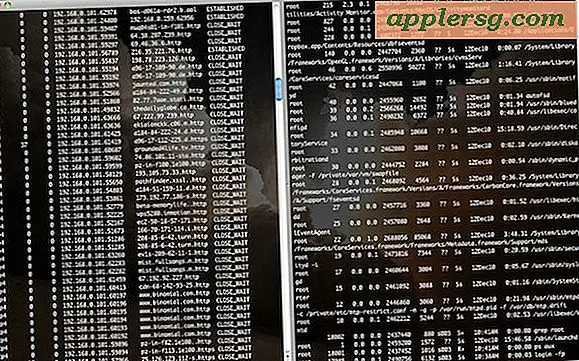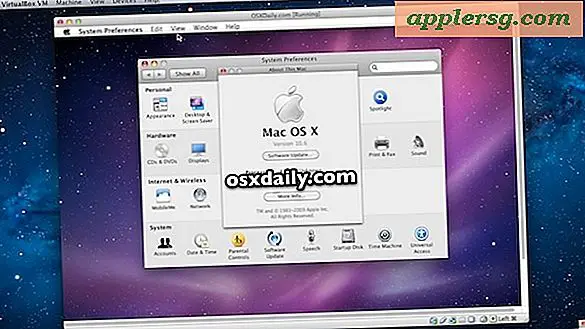วิธีตั้งค่าไมโครโฟนให้มังกรพูดอย่างเป็นธรรมชาติ
ควบคุมคอมพิวเตอร์และกำหนดข้อความโดยใช้ไมโครโฟนและซอฟต์แวร์ Dragon Naturally Speaking ก่อนที่คุณจะใช้โปรแกรมนี้ได้ คุณต้องสร้างโปรไฟล์ผู้ใช้ ตั้งค่าไมโครโฟน และฝึกซอฟต์แวร์ให้จดจำเสียงของคุณ การตั้งค่าไมโครโฟนช่วยให้มั่นใจได้ว่า Dragon Naturally จะได้รับอัตราการจดจำเสียงที่ดีที่สุด วิซาร์ดการตั้งค่าของโปรแกรมจะทำงานนี้โดยอัตโนมัติ และคุณจะพูดคุยกับคอมพิวเตอร์ของคุณทันทีหลังจากติดตั้งผลิตภัณฑ์
ตั้งค่าไมโครโฟน
ขั้นตอนที่ 1
เสียบไมโครโฟนเข้ากับคอมพิวเตอร์แล้วเปิดใช้ Dragon Naturally Speaking ตัวช่วยสร้างโปรไฟล์จะเปิดขึ้น
ขั้นตอนที่ 2
คลิก "ถัดไป" และทำตามคำแนะนำบนหน้าจอเนื่องจากวิซาร์ดจะช่วยคุณสร้างโปรไฟล์ผู้ใช้ของคุณ
ขั้นตอนที่ 3
คลิก "สร้าง" ตอนที่ขึ้น วิซาร์ดจะสร้างโปรไฟล์ของคุณและแสดงหน้า "วางตำแหน่งไมโครโฟนของคุณ"
ขั้นตอนที่ 4
วางไมโครโฟนไว้ข้างหน้าปากของคุณตามคำแนะนำของวิซาร์ดแล้วคลิก "ถัดไป" หน้า "การปรับระดับเสียง" จะปรากฏขึ้น
.
ขั้นตอนที่ 5
คลิก "เริ่มตรวจสอบระดับเสียง" วิซาร์ดจะแสดงข้อความสั้นๆ
ขั้นตอนที่ 6
อ่านข้อความจนกว่าคุณจะได้ยินเสียงบี๊บ จากนั้นคลิก "ถัดไป" หน้า "การตรวจสอบคุณภาพเสียง" จะเปิดขึ้น
คลิก "เริ่มการตรวจสอบคุณภาพ" และอ่านข้อความในหน้านั้น ซอฟต์แวร์จะวิเคราะห์คำพูดและเสียงบี๊บของคุณเมื่อเสร็จสิ้น จากนั้นจะแสดงข้อความแจ้งให้คุณทราบว่าการตรวจสอบคุณภาพผ่านหรือล้มเหลว หากวิซาร์ดแสดงข้อความ "ระดับเสียงต่ำเกินไป" ให้ดำเนินการในส่วนถัดไปเพื่อแก้ไขปัญหานั้น มิฉะนั้น ให้คลิก "ถัดไป" เพื่อดำเนินการตั้งค่าไมโครโฟนให้เสร็จสิ้น จากนั้นคุณสามารถฝึก Dragon ให้เข้าใจเสียงของคุณโดยทำตามคำแนะนำบนหน้าจอตามที่วิซาร์ดแนะนำคุณผ่านงานนั้น อีกทางหนึ่ง คุณสามารถเลือกที่จะทำงานนี้ในภายหลัง ครั้งต่อไปที่คุณเปิดโปรแกรม โปรแกรมจะข้ามขั้นตอนการตั้งค่าไมโครโฟนและนำคุณไปยังงานการฝึกด้วยเสียง
แก้ไขปัญหาระดับเสียงต่ำ
ขั้นตอนที่ 1
คลิกขวาที่ไอคอน "ลำโพง" ในซิสเต็มเทรย์ที่ด้านล่างของเดสก์ท็อป
ขั้นตอนที่ 2
คลิก "อุปกรณ์บันทึก" เพื่อแสดงหน้าต่าง "เสียง" ที่แสดงรายการอุปกรณ์เสียงของคุณ ค้นหาไมโครโฟนของคุณในรายการแล้วคลิก คลิก "คุณสมบัติ" จากนั้นคลิก "ระดับ" แถบเลื่อนที่มีข้อความว่า "ไมโครโฟน" ปรากฏขึ้น ตัวเลื่อนจะเพิ่มระดับเสียงของไมโครโฟนเมื่อคุณเลื่อนไปทางขวา และลดระดับเสียงเมื่อคุณเลื่อนไปทางซ้าย
ขั้นตอนที่ 3
ลากตัวเลื่อนไปทางขวา ในขณะที่คุณลาก ตัวเลขจะปรากฏขึ้นที่ด้านขวาของแถบเลื่อน ลากตัวเลื่อนจนกว่าตัวเลขจะเป็น "30" แล้วคลิก "ตกลง" ซึ่งจะเป็นการเพิ่มระดับเสียงของไมโครโฟนเป็นค่า 30 เปอร์เซ็นต์
กลับไปที่วิซาร์ด Dragon Naturally Speaking แล้วคลิก "เริ่มตรวจสอบระดับเสียง" เพื่อตรวจสอบระดับเสียงของคุณอีกครั้ง หากคุณยังคงได้รับข้อความ "ระดับเสียงต่ำเกินไป" ให้เพิ่มระดับเสียงของไมโครโฟนตามที่อธิบายไว้ก่อนหน้านี้แล้วลองอีกครั้ง ปรับระดับเสียงต่อไปจนกว่าวิซาร์ดจะแสดงข้อความ "ผ่าน"